迅捷MP3录音软件是一款由迅捷软件开发的电脑录音软件,它可以将系统声音和麦克风声音录制下来,保存为MP3或者WAV格式。迅捷MP3录音软件界面简约功能齐全,是不错的录音软件,如果你正在找一款录机软件,这款迅捷MP3录音软件是不错的选择。

主要功能
- 实时音频高清录制,多种录制模式选择
- 不限制录制时间,注重用户体验
- 不压缩音频大小,还原无损音质
功能介绍
界面简洁一目了然
界面简单直接无广告外链,功能简单易懂

还原无损音质
录制后音质高度还原录制环境,不压缩音质

自由选择录音格式
可自由选择保存的声音文件格式,无需转格式

文件信息
文件大小:2864680 字节
文件说明:MP3录音软件
文件版本:1.0
MD5:9FA6209CE531B9201228FA9DF36637A0
SHA1:3D9A44FC995B3F76186A9A18B522AD47061FD86D
CRC32:EFD6468C
迅捷MP3录音软件安装教程
解压后双击安装文件“b73ec2c40734806aa525d3c211bc22fa.exe”出现安装界面:
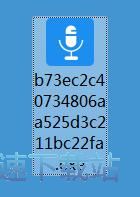
这时候,我们就进入了迅捷录音软件的安装向导。安装向导主界面非常简洁,安装向导默认为我们勾选了同意用户许可协议。只需点击立即安装,就可以将迅捷录音软件安装到电脑里面;

需要修改安装路径的朋友,点击安装向导右下方的自定义安装,进入自定义安装界面。安装程序有默认的安装路径C:\Program Files\AudioRecorder。点击浏览按钮就可以打开文件夹选择窗口,选择好安装路径文件夹就可以点击确定完成安装路径修改;
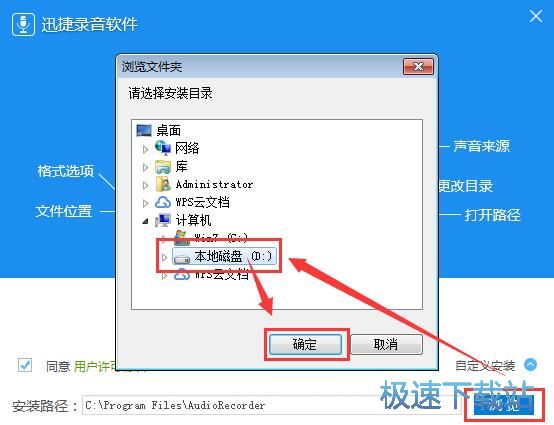
正在安装迅捷录音软件,安装程序正在将迅捷录音软件的文件安装到指定文件夹中。安装迅捷录音软件可能需要几分钟的时间;
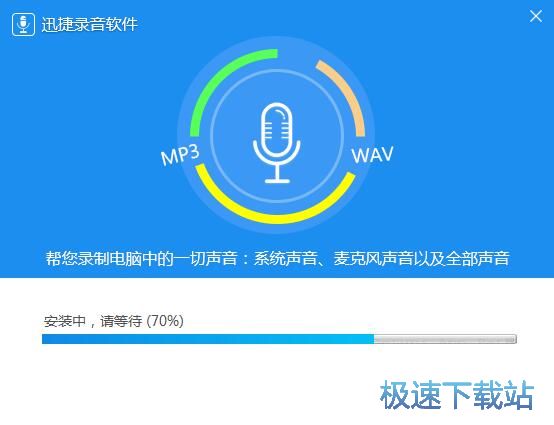
安装完成!安装程序已经成功在您的电脑上安装了迅捷录音软件。安装向导会提示安装成功。点击立即体验就可以退出安装向导,打开迅捷录音软件。
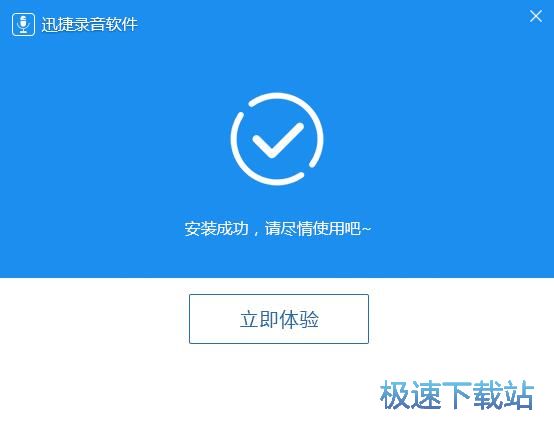
迅捷MP3录音软件使用教程
安装软件后双击精灵标注助手桌面快捷方式打开软件。

迅捷录音软件是一款电脑录音软件。使用迅捷录音软件可以录制电脑系统声音、麦克风声音。界面简洁好用;

极速小编这一次就给大家演示一下怎么使用迅捷录音软件进行音频录制。首先我们要选择录制音频的格式,点击格式选项的下箭头,在展开选项中选择MP3。声音来源保持默认的全部不用修改;

接下来我们可以先将音频文件的输出目录设置好。点击迅捷录音软件主界面的更改目录按钮,打开文件夹选择窗口。用鼠标点击选中想要用于保存录音音频文件的文件夹,点击确定就可以修改音频文件输出路径;

点击迅捷录音软件中的开始录制,就可以开始录制电脑中的声音了;

正在录制音频;

录制完成,我们这时候就可以点击迅捷录音软件主界面上的停止按钮,停止录制音频。

- 共 0 条评论,平均 0 分 我来说两句
- 人气英雄联盟下载官方下载
- 《英雄联盟》(简称LOL)是由美国拳头游戏(Riot Games)开发、中国大陆地区腾讯游戏代理运营的英雄对战MOBA... [立即下载]
- 好评金山词霸 2018 3.3.0333 个人版
- 金山词霸是国内历史悠久的英汉互译软件。金山词霸诞生于1996年。后经过不断的发展,现已整合了141本版权词典... [立即下载]

